Sehr beliebt ist die einfache Möglichkeit ähnliche Fotos einfach per Tastatur Tasten unter MS Windows 11, 10, ... usw. Desktop OS und sogar auf Microsofts Server auszuwählen!
Dies ist sehr angenehm, weil man ohne Maus alle Fotos durchgehen kann und einzeln oder durch Markierung von mehreren Bildern auch mehr auf einmal markieren kann, viele Windows Anwender bevorzugen das Markieren der Fotos mit der Tastatur und sind froh ihren Maus-Arm schonen zu können!
Inhalt:
1.) ... Das Markieren der Fotos mit der Tastatur, die Lösung unter Windows!
2.) ... Habe ich Vorteile beim Markieren der Fotos mit der Tastatur unter Windows!
1.) Das Markieren der Fotos mit der Tastatur, die Lösung unter Windows!
1. Starten Sie wie immer ►► ... das Bildvergleichs-Tool für Microsoft Windows
3. Danach prüfen Sie bitte ob die Option: "<-------> Markierung (Pfeiltasten)" aktiv ist (Punt 1-3)
4. Jetzt markieren Sie die Fotos einfach mit der rechten oder linken Pfeiltaste
( ... siehe Bild-1 Punkt 1)
PS:
In der Listenansicht halten Sie die [Strg] Taste gedrückt um Fotos zu überspringen, mit den Pfeiltasten gehen Sie bei gedrückter [Strg] immer weiter, bis zur markierenden Zeile, bei Markier-Bedarf die entsprechende Foto-Vergleichs-Zeile mit der Leertaste markieren!
| (Bild-1) Markieren von Bildern mit den Pfeiltasten! |
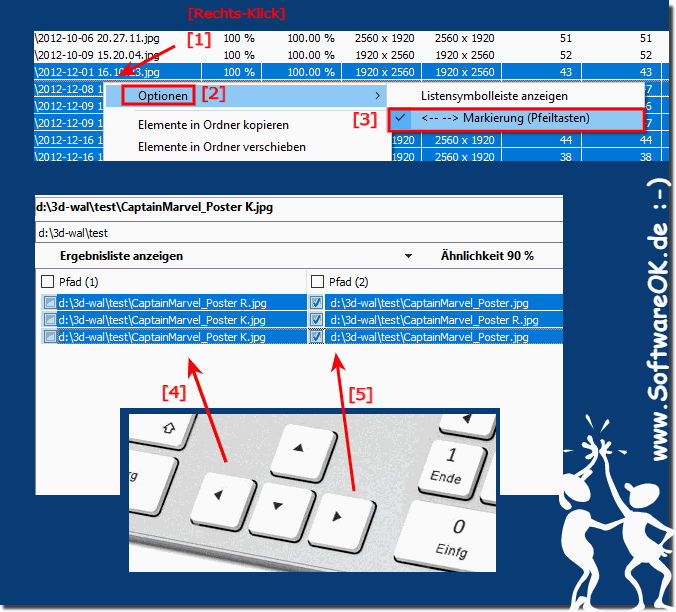 |
2.) Habe ich Vorteile beim Markieren der Fotos mit der Tastatur unter Windows!
Ja, das Markieren von Fotos mit der Tastatur unter Windows kann einige Vorteile bieten, insbesondere wenn Sie viele Fotos organisieren oder bearbeiten möchten. Hier sind einige der Vorteile:
Geschwindigkeit:
Das Markieren von Fotos mit der Tastatur kann in der Regel schneller sein als das Klicken mit der Maus. Dies ist besonders hilfreich, wenn Sie viele Fotos auf einmal auswählen müssen.
Präzision:
Die Tastatur ermöglicht eine präzisere Auswahl, da Sie genau steuern können, welche Fotos ausgewählt werden, ohne versehentlich benachbarte Fotos auszuwählen.
Tastenkombinationen:
Windows bietet Tastenkombinationen zum Auswählen, Auswählen und Navigieren von Fotos. So können Sie beispielsweise mit "Strg" + "A" alle Fotos in einem Ordner auswählen oder mit "Strg" + "Klick" einzelne Fotos auswählen oder die Auswahl aufheben.
Mehrfachauswahl:
Verwenden Sie Tastaturkurzbefehle, um Fotos in bestimmten Mustern oder Gruppen auszuwählen. Das erleichtert das Organisieren und Verschieben von Fotos.
Effizienz:
Wenn Sie regelmäßig mit Fotos arbeiten, können Tastenkombinationen und die Verwendung der Tastatur dazu beitragen, Ihren Arbeitsablauf effizienter zu gestalten.
Um Fotos mit der Tastatur auszuwählen, navigieren Sie einfach zu Ihrem Fotoordner und verwenden Sie die entsprechenden Tastenkombinationen, um Fotos auszuwählen, zu markieren oder die Auswahl aufzuheben. Sie können dann verschiedene Aktionen wie Kopieren, Verschieben oder Löschen ausführen, um Ihre Fotos zu organisieren.
